原因と効果の図は、特定の状況に影響を与える要因(特定の影響につながるすべての原因、つまり)を文書化します。 これらは、石川、魚骨、または特徴的な図とも呼ばれます。
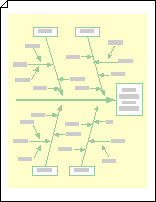
[原因と効果の図] テンプレートは、脊椎図形 (効果) と 4 つのカテゴリ ボックス (原因) が既に含まれている図面ページを開き、図面を開始するのに役立ちます。 このテンプレートには、さらに詳細を追加するために使用できるプライマリとセカンダリの原因を表すさまざまな図形も用意されています。
-
[ ファイル ] > [ 新しい > ビジネス] をクリックし、[ 原因と効果の図] をダブルクリックします。
-
図面ページでスパイン (水平矢印) を選択し、効果、問題、または目的を説明するテキストを入力します。
-
効果に影響を与える原因カテゴリの数を特定し、次のいずれかの操作を行います。
-
カテゴリを追加するには、 カテゴリ 1 または カテゴリ 2 図形を図面ページにドラッグし、矢印がスパインに触れているように配置します。
-
カテゴリを削除するには、図形を選択し、DELETE キーを押します。
-
-
図面ページのカテゴリ図形ごとに図形を選択し、原因カテゴリの名前を入力します。
-
カテゴリに貢献する主な原因を表すには、[ 主な原因 図形] を図面ページにドラッグし、矢印をカテゴリの線にスナップします。
-
第 2 の原因が主原因に関与することを表すには、 セカンダリ 原因 図形を図面ページにドラッグし、矢印を主原因線にスナップします。
注: プライマリまたはセカンダリの原因図形にラベルを付ける場合は、図形を選択して「」と入力します。










